Tiện ích Word Editor sẽ mang tới bạn giao diện soạn thảo trên trình duyệt với nhiều công cụ soạn thảo như trên Word để thay đổi tài liệu, chỉnh định dạng tài liệu hoặc thiết lập bố cục cho tài liệu. Như vậy nếu máy tính không cài phần mềm soạn thảo trên máy tính và bạn muốn soạn thảo nội dung nhanh thì có thể dùng tiện ích Word Editor. Bài viết dưới đây sẽ hướng dẫn bạn đọc dùng tiện ích Word Editor trên trình duyệt.
Bước 1:
Người dùng tải tiện ích cho trình duyệt Chrome theo link dưới đây rồi tiến hành cài đặt như bình thường.
Với những trình duyệt khác thì bạn có thể truy cập vào link dưới đây để tải tiện ích Word Editor và cài đặt.
https://mybrowseraddon.com/word-editor.htmlBước 2:
Sau khi cài đặt xong bạn nhấn biểu tượng của tiện ích Word Editor trên thanh địa chỉ trình duyệt.
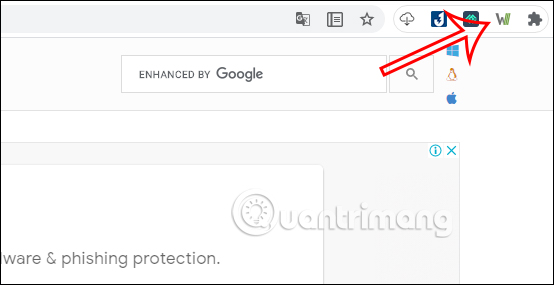
Bước 3:
Tiếp đến bạn sẽ nhìn thấy giao diện soạn thảo như hình dưới đây. Bên trên sẽ là các công cụ sử dụng để chỉnh sửa tài liệu và soạn thảo nội dung. Tiện ích còn có tùy chọn chuyển sang nền đen bằng cách nhấn vào biểu tượng mặt trăng.
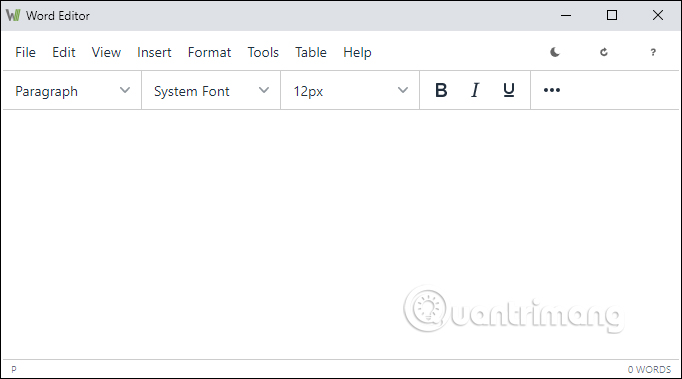
Tiện ích vẫn có những công cụ soạn thảo cơ bản như định dạng văn bản, tạo bảng, chèn link, đánh dấu, thêm biểu tượng ký tự đặc biệt,…
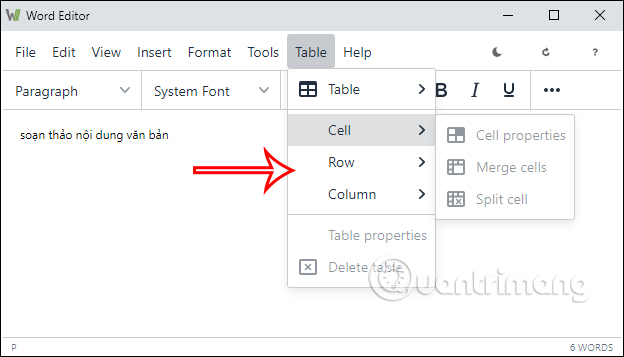
Bước 4:
Sau khi đã chỉnh sửa xong nội dung thì bạn nhấn vào mục File để lưu lại tài liệu. Hiện tại tiện ích mới chỉ hỗ trợ lưu nội dung dưới định dạng .html mà thôi nhưng bạn vẫn có thể mở trên những trình đọc văn bản khác.
Nhấn vào Save as để lựa chọn thư mục muốn lưu tập tin này vào.
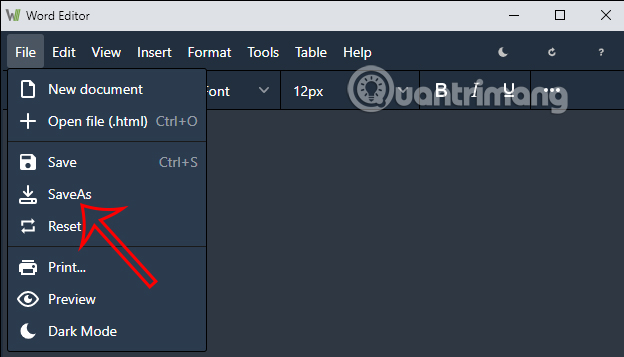
Nguồn tin: quantrimang.com
Ý kiến bạn đọc
Những tin mới hơn
Những tin cũ hơn